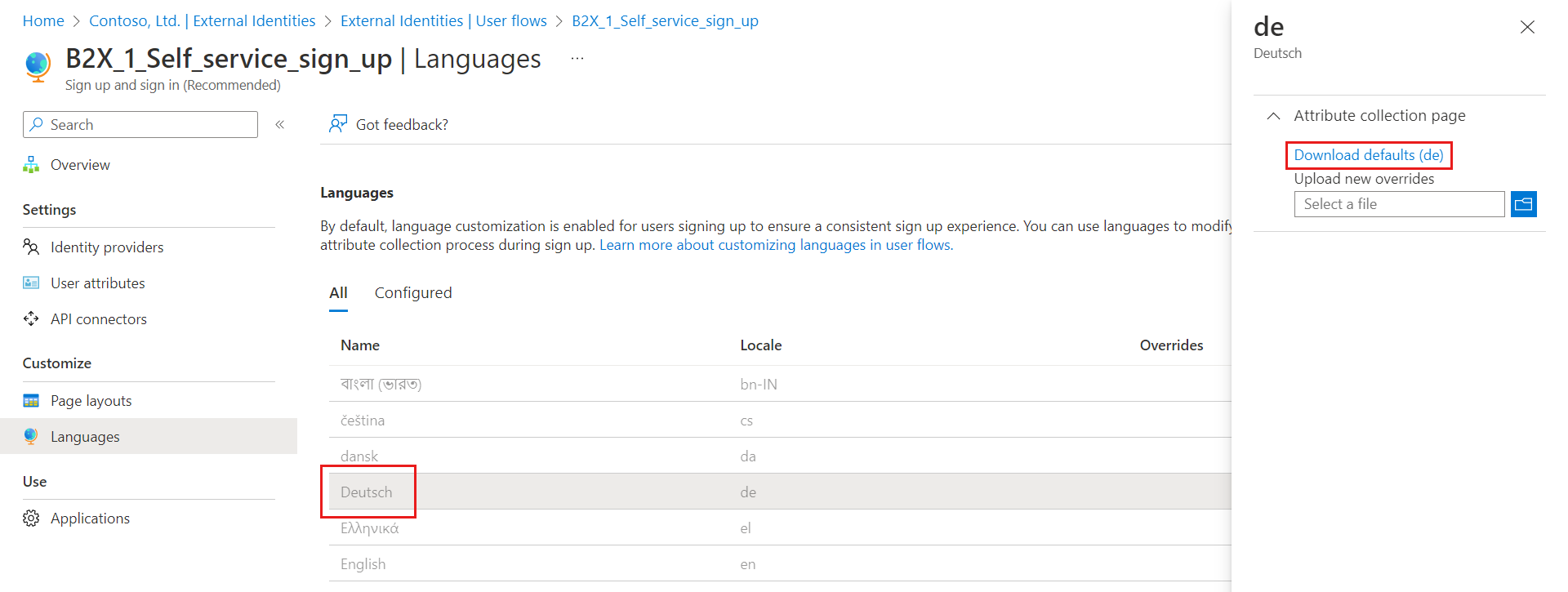Personalização de idioma no Microsoft Entra External ID
Aplica-se a: Locatários da força de
Locatários da força de trabalho Locatários externos (saiba mais)
trabalho Locatários externos (saiba mais)
Gorjeta
Este artigo se aplica aos fluxos de usuários de colaboração B2B em locatários da força de trabalho. Para obter informações sobre locatários externos, consulte Personalizar o idioma da experiência de autenticação.
A personalização de idioma no Microsoft Entra External ID permite que seu fluxo de usuário acomode diferentes idiomas para atender às necessidades do usuário. A Microsoft fornece as traduções para 36 idiomas. Neste artigo, você aprenderá a personalizar os nomes de atributos na página de coleção de atributos, mesmo que sua experiência seja fornecida apenas para um único idioma.
Como funciona a personalização de idioma
Por padrão, a personalização de idioma é habilitada para usuários que se inscrevem para garantir uma experiência de inscrição consistente. Você pode usar idiomas para modificar as cadeias de caracteres exibidas aos usuários como parte do processo de coleta de atributos durante a inscrição. Se você estiver usando atributos de usuário personalizados, precisará fornecer suas próprias traduções.
Personalize suas strings
Gorjeta
As etapas neste artigo podem variar ligeiramente com base no portal a partir do qual você começou.
A personalização de idioma permite que você personalize qualquer cadeia de caracteres em seu fluxo de usuário.
- Entre no centro de administração do Microsoft Entra como pelo menos um Administrador de Fluxo de Usuário de ID Externo.
- Navegue até Identidades> externas Fluxos>de usuário.
- Selecione o fluxo de usuário que você deseja habilitar para traduções.
- Selecione Idiomas.
- Na página Idiomas do fluxo de usuário, selecione o idioma que deseja personalizar.
- Expanda a página Coleção de atributos.
- Selecione Padrões de download (ou Substituições de download se você tiver editado esse idioma anteriormente).
Estas etapas fornecem um arquivo JSON que você pode usar para começar a editar suas cadeias de caracteres.
Alterar qualquer cadeia de caracteres na página
- Abra o arquivo JSON baixado de instruções anteriores em um editor JSON.
- Encontre o elemento que você deseja alterar. Você pode encontrar
StringIda cadeia de caracteres que está procurando ou procurar oValueatributo que deseja alterar. - Atualize o
Valueatributo com o que você deseja exibir. - Para cada cadeia de caracteres que você deseja alterar, altere
Overrideparatrue. Se oOverridevalor não for alterado paratrue, a entrada será ignorada. - Salve o arquivo e carregue suas alterações.
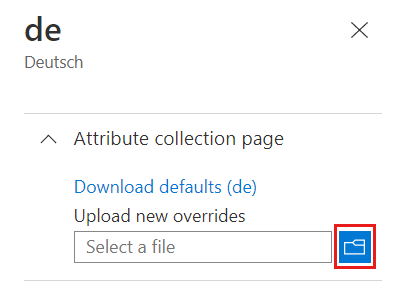
Alterar atributos de extensão
Se você quiser alterar a cadeia de caracteres de um atributo de usuário personalizado ou adicionar um ao JSON, ele está no seguinte formato:
{
"LocalizedStrings": [
{
"ElementType": "ClaimType",
"ElementId": "extension_<ExtensionAttribute>",
"StringId": "DisplayName",
"Override": true,
"Value": "<ExtensionAttributeValue>"
}
[...]
}
Substitua <ExtensionAttribute> pelo nome do seu atributo de usuário personalizado.
Substitua <ExtensionAttributeValue> pela nova cadeia de caracteres a ser exibida.
Forneça uma lista de valores usando LocalizedCollections
Se quiser fornecer uma lista definida de valores para respostas, você precisará criar um LocalizedCollections atributo. LocalizedCollections é uma matriz de Name e Value pares. Os itens são exibidos na ordem listada. Para adicionar LocalizedCollections, use o seguinte formato:
{
"LocalizedStrings": [...],
"LocalizedCollections": [{
"ElementType":"ClaimType",
"ElementId":"<UserAttribute>",
"TargetCollection":"Restriction",
"Override": true,
"Items":[
{
"Name":"<Response1>",
"Value":"<Value1>"
},
{
"Name":"<Response2>",
"Value":"<Value2>"
}
]
}]
}
ElementIdé o atributo de usuário ao qual esseLocalizedCollectionsatributo é uma resposta.Nameé o valor mostrado ao usuário.Valueé o que é retornado na declaração quando esta opção é selecionada.
Carregue as alterações
- Depois de concluir as alterações no arquivo JSON, volte para o locatário.
- Selecione Fluxos de usuário e selecione o fluxo de usuário que você deseja habilitar para traduções.
- Selecione Idiomas.
- Selecione o idioma para o qual deseja traduzir.
- Selecione a página Coleção de atributos.
- Selecione o ícone da pasta e selecione o arquivo JSON a ser carregado.
- As alterações são salvas automaticamente no fluxo de usuários. Você pode encontrar a substituição na guia Configurado .
- Para remover ou baixar seu arquivo de substituição personalizado, selecione o idioma e expanda a página Coleção de atributos.
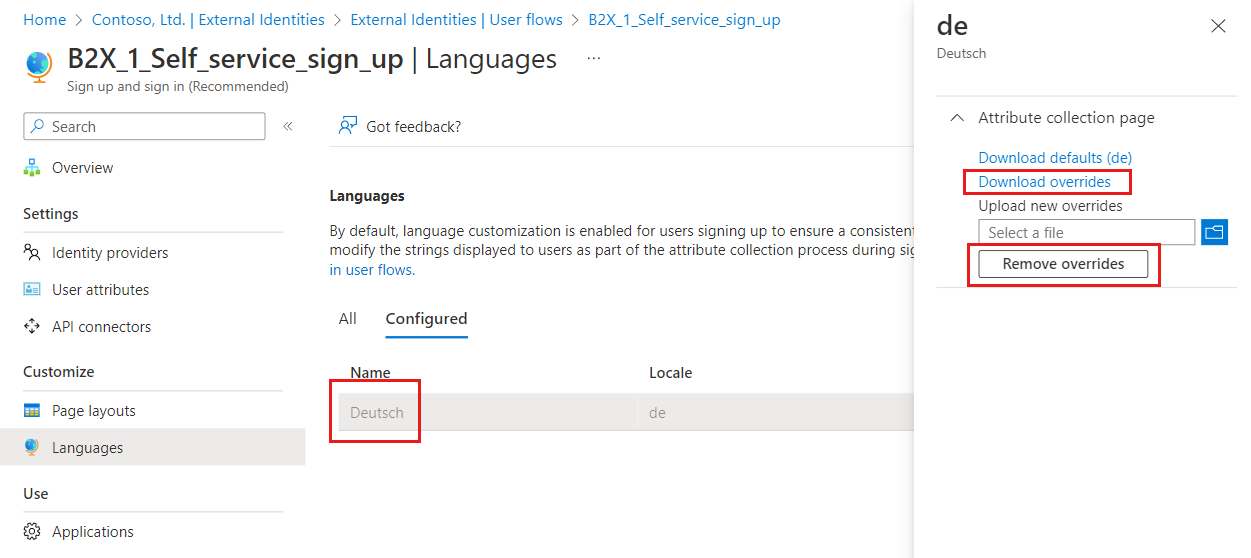
Informações adicionais
Rótulos de personalização da interface do usuário da página como substituições
Quando você habilita a personalização de idioma, suas edições anteriores para rótulos usando a personalização da interface do usuário da página são mantidas em um arquivo JSON para inglês (en). Você pode continuar a alterar seus rótulos e outras cadeias de caracteres carregando recursos de idioma na personalização do idioma.
Traduções atualizadas
A Microsoft está empenhada em fornecer as traduções mais atualizadas para seu uso. A Microsoft melhora continuamente as traduções e mantém-nas em conformidade para si. A Microsoft identifica bugs e alterações de terminologia global e faz atualizações que funcionam perfeitamente no seu fluxo de usuários.
Suporte para idiomas da direita para a esquerda
No momento, a Microsoft não fornece suporte para idiomas da direita para a esquerda, mas você pode usar localidades personalizadas e CSS para alterar a forma como as cadeias de caracteres são exibidas. Se você precisar desse recurso, vote nele em Comentários do Azure.
Traduções de provedores de identidade social
A Microsoft fornece o ui_locales parâmetro OIDC para logins sociais. Mas alguns provedores de identidade social, incluindo Facebook e Google, não os honram.
Comportamento do navegador
O Chrome e o Firefox solicitam o idioma definido. Se o idioma for suportado, ele será exibido em vez do padrão. No momento, o Microsoft Edge não solicita um idioma e usa o idioma padrão.
Idiomas suportados
O Microsoft Entra External ID inclui suporte para os seguintes idiomas. Os idiomas de fluxo do usuário são fornecidos pelo ID Externo do Microsoft Entra. Os idiomas de notificação de autenticação multifator são fornecidos pela autenticação multifator do Microsoft Entra.
| Linguagem | Código de idioma | Fluxos do utilizador | Notificações de AMF |
|---|---|---|---|
| Árabe | ar |  |
 |
| Búlgaro | bg |  |
 |
| Bangla | bn |  |
 |
| Catalão | ca |  |
 |
| Checo | cs |  |
 |
| Dinamarquês | da |  |
 |
| Alemão | al |  |
 |
| Grego | el |  |
 |
| Português | in |  |
 |
| Espanhol | es |  |
 |
| Estónio | et |  |
 |
| Basco | eu |  |
 |
| Finlandês | fi |  |
 |
| Francês | fr |  |
 |
| Galego | gl |  |
 |
| Guzerate | Gu |  |
 |
| Hebraico | he |  |
 |
| Hindi | hi |  |
 |
| Croata | h |  |
 |
| Húngaro | hu |  |
 |
| Indonésio | id |  |
 |
| Italiano | it |  |
 |
| Japonês | ja |  |
 |
| Cazaquistanês | kk |  |
 |
| Canarês | KN |  |
 |
| Coreano | ko |  |
 |
| Lituano | lt |  |
 |
| Letão | lv |  |
 |
| Malaiala | ml |  |
 |
| Marata | O Sr. |  |
 |
| Malaio | ms |  |
 |
| Norueguês Bokmal | nb |  |
 |
| Neerlandês | nl |  |
 |
| Norueguês | não |  |
 |
| Punjabi | PA |  |
 |
| Polaco | pl |  |
 |
| Português - Brasil | pt-br |  |
 |
| Português - Portugal | pt-pt |  |
 |
| Romeno | ro |  |
 |
| Russo | ru |  |
 |
| Eslovaco | sk |  |
 |
| Esloveno | sl |  |
 |
| Sérvio - Cirílico | SR-CRIL-CS |  |
 |
| Sérvio - Latim | SR-LATN-CS |  |
 |
| Sueco | sv |  |
 |
| Tâmil | ta |  |
 |
| Telugu | te |  |
 |
| Tailandês | th |  |
 |
| Turco | tr |  |
 |
| Ucraniano | uk |  |
 |
| Vietnamita | vi |  |
 |
| Chinês - Simplificado | zh-hans |  |
 |
| Chinês - Tradicional | zh-hant |  |
 |